ipadwifi总是断断续续的掉线如何解决
常见问题
ipadwifi总是断断续续的掉线如何解决
2023-05-22 00:30
ipadwifi总是断断续续的掉线需要还原网络设置,其解决办法:1、打开“设置”,点击“通用”选项;2、在通用界面,点击“传输或还原iPad”选项;3、进入传输或还原ipad页面,点击“还原”选项;4、在弹出窗口选择“还原网络设置”;5、根据提示输入锁屏密码还原网络设置,然后重新连接网络即可。
ipadwifi总是断断续续的掉线需要还原网络设置,其解决办法:1、打开“设置”,点击“通用”选项;2、在通用界面,点击“传输或还原iPad”选项;3、进入传输或还原ipad页面,点击“还原”选项;4、在弹出窗口选择“还原网络设置”;5、根据提示输入锁屏密码还原网络设置,然后重新连接网络即可。
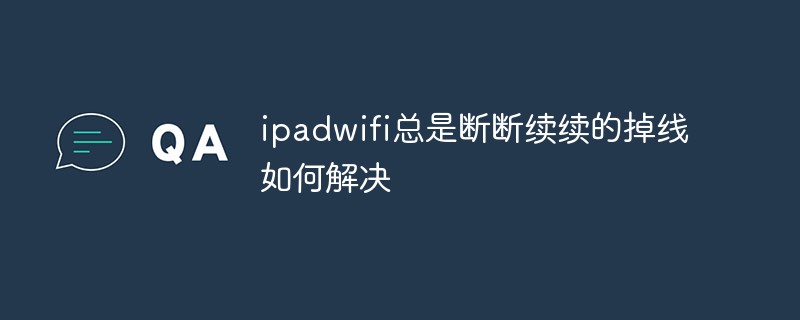
本教程操作系统:iPadOS 16系统、ipad pro平板。
ipadwifi总是断断续续的掉线的解决办法
ipadwifi总是掉线,需要还原网络设置,这里以ipad Pro平板的操作举例,通过5个步骤操作完成,具体操作如下:
方法/步骤
1、点击通用
打开“设置”,点击“通用”。
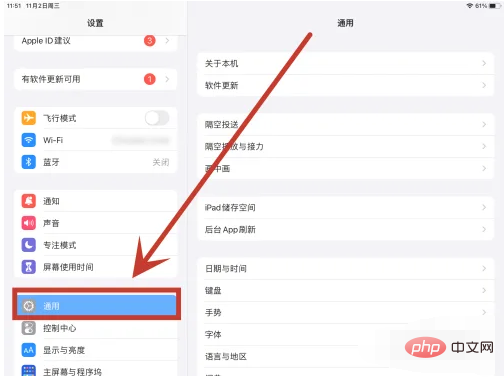
2、选择还原ipad。
在通用界面,点击“传输或还原ipad”。
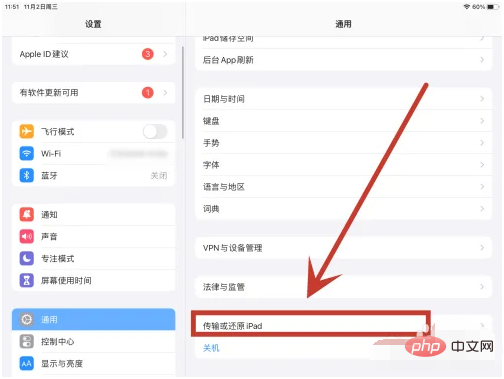
3、点击还原
进入传输或还原ipad页面,点击“还原”。
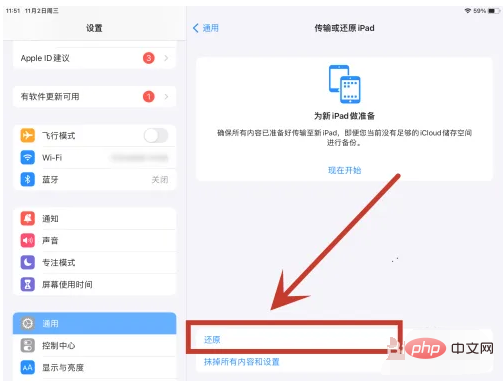
4、选择还原网络设置
弹出窗口,点击“还原网络设置”。
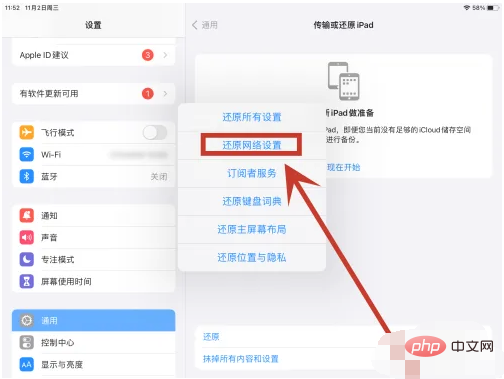
5、输入密码还原网络设置
提示输入密码,输入ipad锁屏密码进行确认,即可进行还原网络设置,然后在连接WiFi即可。
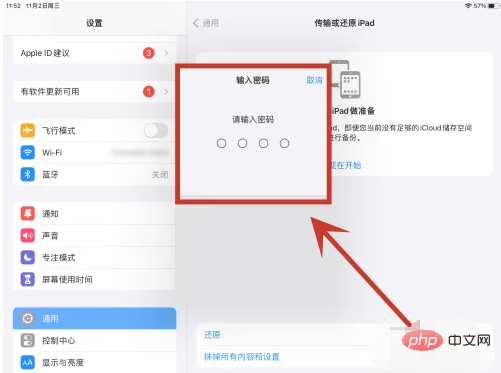
標簽:
- WIFI
- wifi网络
- ipad
